1、步骤1、打开需要处理的Excel财务收支明细报告,如下图所示:
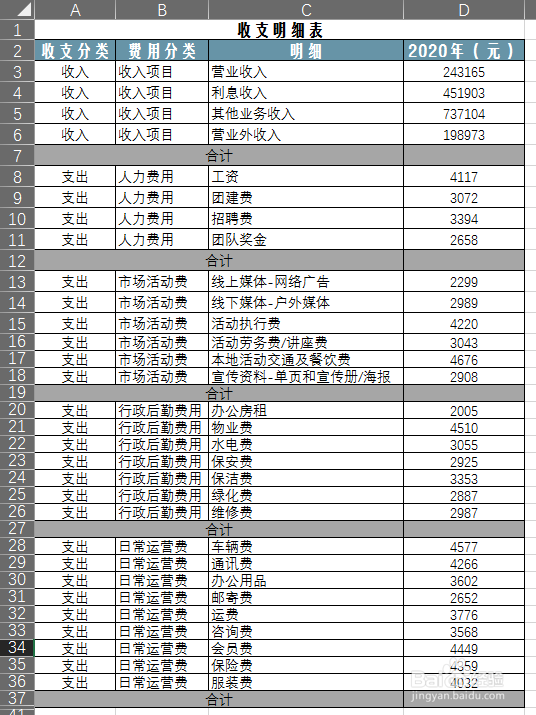
2、步骤2、选中求和值显示列D2:D37单元格区域,如下图所示:
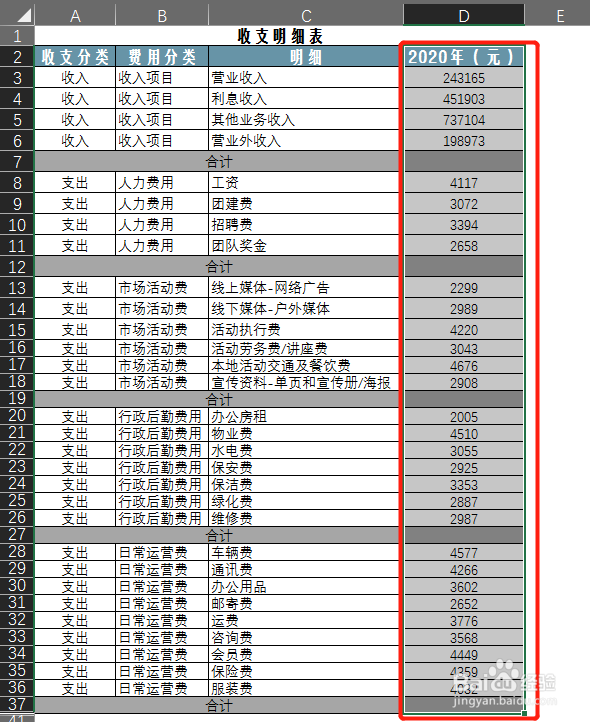
3、步骤2、同时按【CTRL+G】调出【定位】,选择【定位条件】,如下图所示:
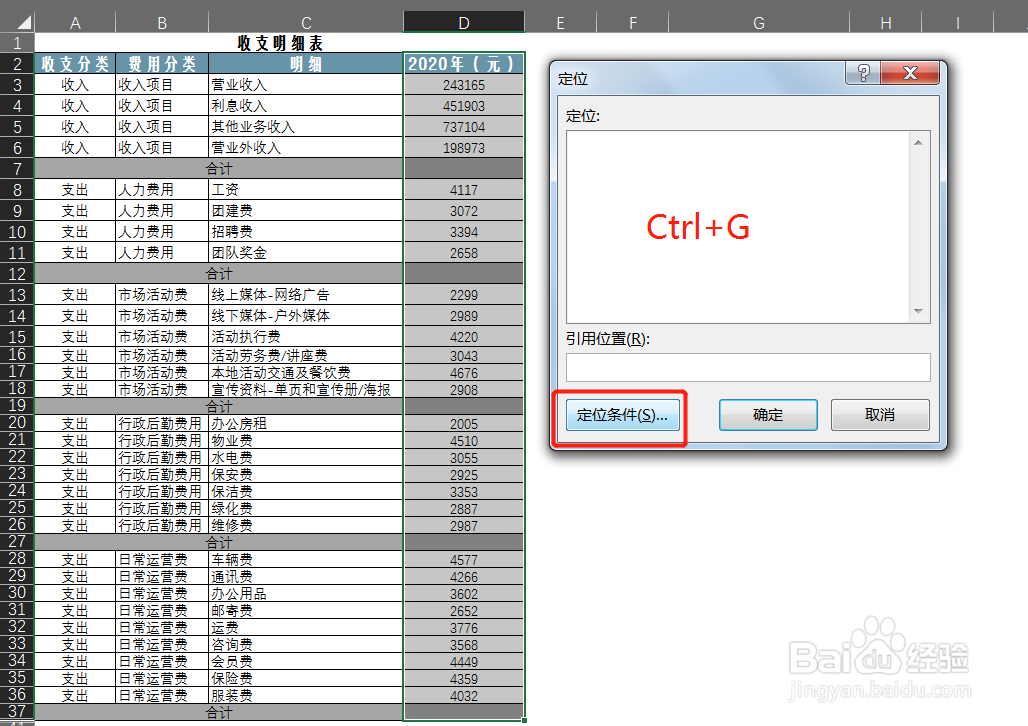
4、步骤3、在【定位条件】对话框里选择【空值】,然后【确定】,如下图所示:

5、步骤4、这时Excel已经将D2:D37单元格区域内的空值全部定位出来了,这些空值位置即为需要显示求和结果的位置。这时,同时按ALT+=就会实现批量求和的目的,求和结果如下:

时间:2024-10-13 00:07:00
1、步骤1、打开需要处理的Excel财务收支明细报告,如下图所示:
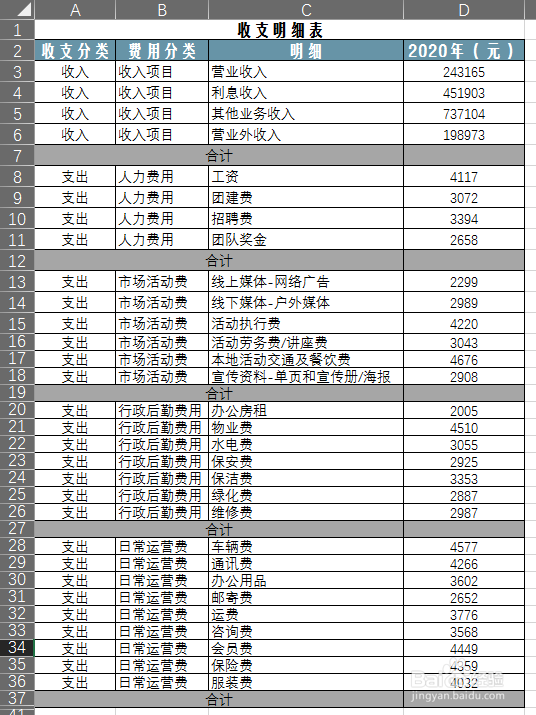
2、步骤2、选中求和值显示列D2:D37单元格区域,如下图所示:
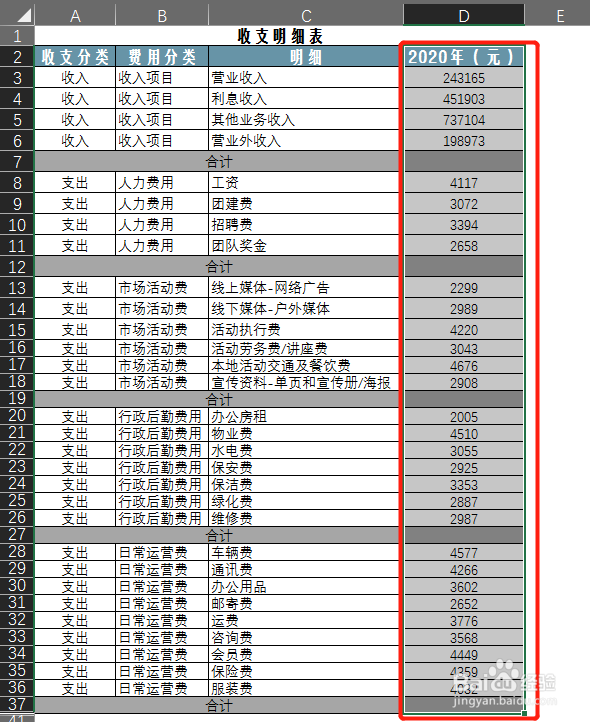
3、步骤2、同时按【CTRL+G】调出【定位】,选择【定位条件】,如下图所示:
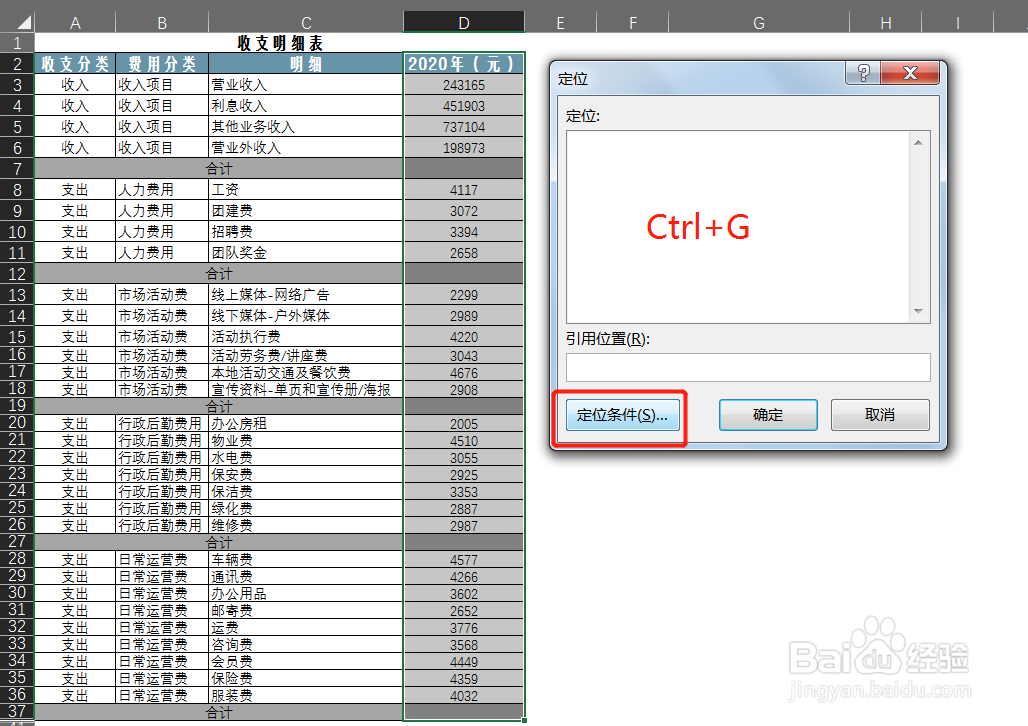
4、步骤3、在【定位条件】对话框里选择【空值】,然后【确定】,如下图所示:

5、步骤4、这时Excel已经将D2:D37单元格区域内的空值全部定位出来了,这些空值位置即为需要显示求和结果的位置。这时,同时按ALT+=就会实现批量求和的目的,求和结果如下:

